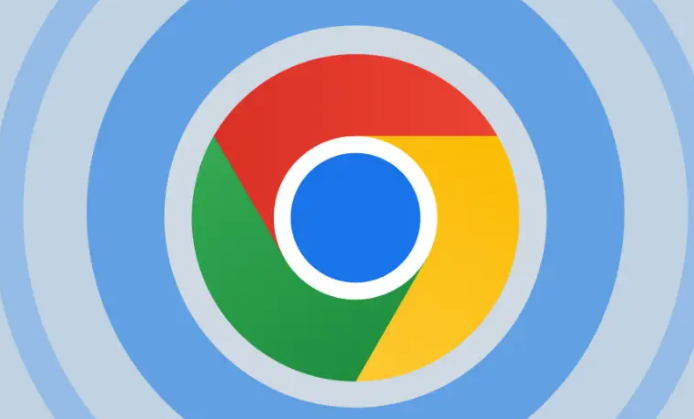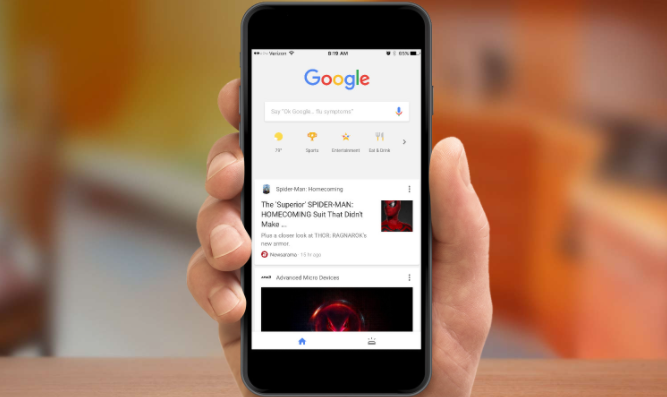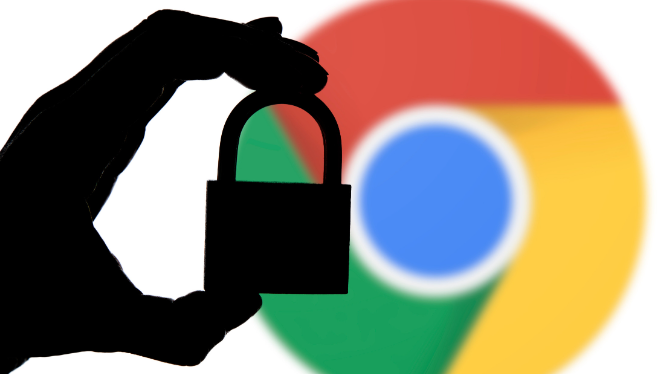教程详情
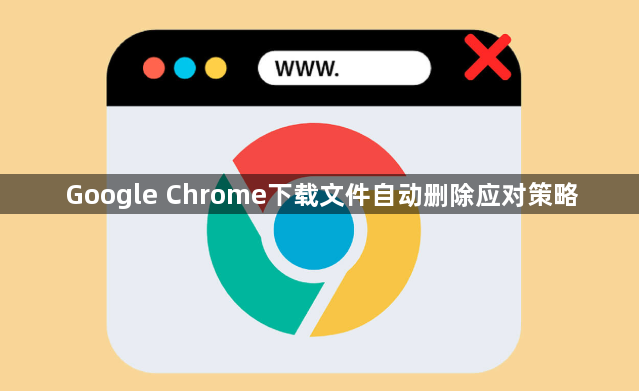
一、检查存储设置
1. 查看默认下载位置:打开Chrome浏览器,点击右上角的三个点(菜单按钮),选择“设置”。在设置页面中,向下滚动找到“高级”选项并点击。在“高级”设置中,找到“下载内容”部分,这里会显示默认的下载位置。确认该位置是否正确,以及是否有足够的空间来保存下载的文件。如果默认下载位置是一个空间不足或不可写的路径,可能会导致文件自动删除。
2. 修改下载位置:如果发现默认下载位置有问题,可以点击“更改”按钮,选择一个有足够空间且可正常写入的文件夹作为新的下载位置。例如,可以选择一个专门用于存储下载文件的磁盘分区或文件夹。修改后,确保新的下载位置是可用的,并且Chrome浏览器有权限在该位置创建和保存文件。
二、调整浏览器清理设置
1. 检查自动清理设置:有些情况下,Chrome浏览器的自动清理功能可能会误删下载文件。在设置页面的“高级”选项中,找到“隐私与安全”部分,点击“清除浏览数据”选项。在这里,查看是否有关于自动清理下载文件的设置。如果有,可以根据需要调整清理的时间间隔或关闭该功能。但要注意,关闭自动清理功能可能会导致浏览器缓存和其他临时文件积累,影响浏览器性能。
2. 管理例外情况:如果不想完全关闭自动清理功能,但又希望保留某些重要的下载文件,可以设置例外情况。在“清除浏览数据”设置中,查找是否有添加例外文件或文件夹的选项。如果有,将需要保留的下载文件所在的位置添加到例外列表中,这样在自动清理时,这些文件就不会被删除。
三、排查安全软件干扰
1. 检查杀毒软件设置:电脑上安装的杀毒软件可能会将Chrome浏览器的下载文件视为潜在威胁并自动删除。打开杀毒软件的设置界面,找到与文件监控或下载保护相关的设置选项。查看是否有关于Chrome浏览器下载文件的特殊处理规则。如果有,可以将Chrome浏览器的下载文件添加到信任列表或白名单中,使其不会被误删。不同的杀毒软件设置方式可能不同,一般可以在杀毒软件的“设置”、“选项”或“信任管理”等板块中进行查找和设置。
2. 暂时禁用安全软件(谨慎操作):如果怀疑是安全软件导致下载文件自动删除,但无法在设置中找到相关解决方案,可以尝试暂时禁用安全软件,然后重新下载文件,看是否还会被自动删除。但这种方法有一定风险,因为禁用安全软件会使电脑暂时失去防护,容易受到恶意软件的攻击。所以在操作完成后,要及时开启安全软件,并将Chrome浏览器重新添加到监控范围内。
四、更新浏览器和相关组件
1. 更新Chrome浏览器:过时的浏览器版本可能存在一些导致下载文件自动删除的漏洞或问题。点击Chrome浏览器右上角的菜单按钮,选择“帮助”,然后点击“关于Google Chrome”。浏览器会自动检查更新,如果有新版本可用,按照提示进行更新。更新完成后,重启浏览器,看问题是否得到解决。
2. 更新插件和扩展程序:某些浏览器插件或扩展程序可能与下载功能产生冲突,导致文件自动删除。在Chrome浏览器的“更多工具”菜单中,选择“扩展程序”。在这里,逐一检查已安装的插件和扩展程序,查看是否有与下载相关的异常提示或更新。如果有可用的更新,及时进行更新。对于一些不常用或可疑的插件和扩展程序,可以考虑暂时禁用或卸载,以排除它们对下载文件的影响。